Tabla de indicadores
- Parte 1: ¿Qué son los gráficos de indicadores?
- Parte 2: Tipos de gráficos de indicadores
- Parte 3: Ventajas y Desventajas
- Parte 4: ¿Cómo crear un gráfico de indicadores en Excel?
- Parte 5: ¿Cómo crear un gráfico de indicadores en EdrawMax?
- Parte 6: ¿Cuándo usar?
- Parte 7: Ejemplos de gráficos de indicadores
- Parte 8: Conclusion
Parte 1: ¿Qué son los gráficos de indicadores?
En nuestra vida, hay momentos en los que sentimos la necesidad de observar, registrar o mostrar datos. Para ello, se pueden utilizar diferentes tipos de herramientas. Un gráfico de indicadores (gráfico de marcación o gráfico de velocímetro) es una de estas herramientas.
Un gráfico de indicadores es un gráfico que indica la lectura o información en un dial con la ayuda de una aguja. Son útiles para la comparación de un pequeño número de variables. Por lo general, tienen rangos y lo ayudan a evaluar fácilmente el valor actual y lo que significa.
Uno de los ejemplos más comunes de un gráfico de indicadores es un velocímetro. También se pueden personalizar según sus necesidades y se pueden utilizar en diferentes campos, como departamentos comerciales, experimentos científicos, etc.
En este artículo, lo iluminaremos con todos los entresijos de la tabla de indicadores .
Parte 2: Tipos de gráficos de indicadores
Los gráficos de indicadores son de varios tipos según los datos, el tamaño y la forma. Aquí, vamos a familiarizarlo con algunos tipos.
● Velocímetro
Un velocímetro es un tipo de gráfico de indicadores que se ve más comúnmente en la vida cotidiana.
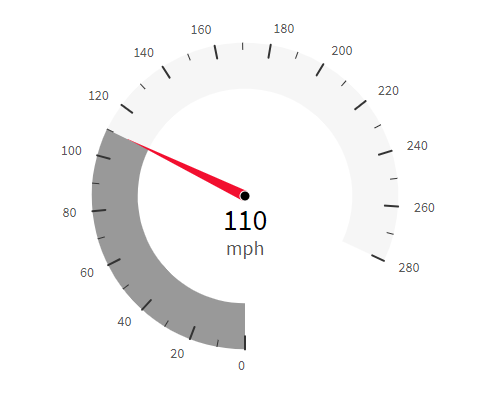
● Cuarto de calibre
Como sugiere el nombre, un cuarto de calibre es un cuarto de un círculo.
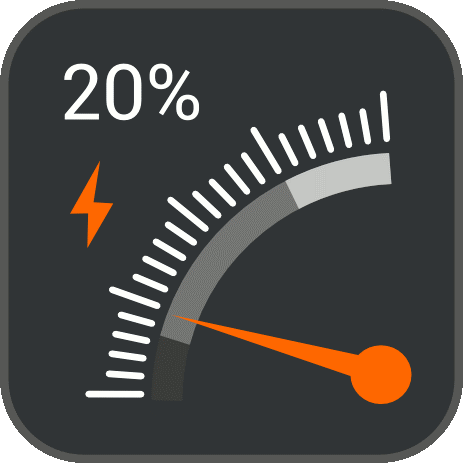
● Medidor de calificación
Un medidor de clasificación es otro tipo de gráfico de indicadores. Es un gráfico de semicírculo que tiene un puntero que indica un valor específico.
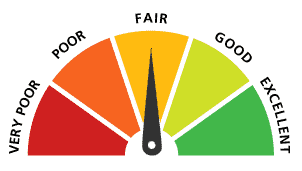
● Escala lineal
Un indicador de escala lineal es ideal para trabajos relacionados con el rango. Es una barra horizontal rectangular que se divide en diferentes rangos y también está codificada por colores.
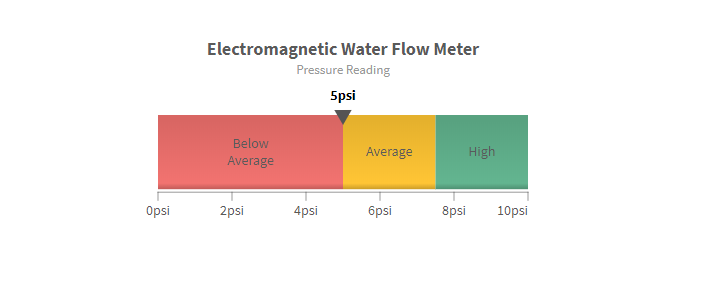
● Indicador de bulbo
Un indicador de bulbo tiene un mecanismo muy interesante. Según los diferentes rangos, la bombilla emite diferentes colores de luz..
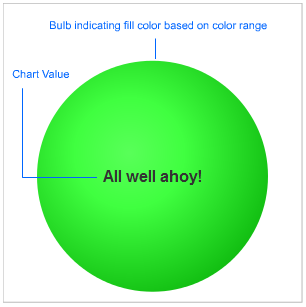
La figura de arriba muestra un indicador de bulbo que indica el frío en el congelador. Diferentes colores significan cosas diferentes: verde significa bueno, amarillo significa precaución y rojo significa advertencia.
Hay muchos tipos diferentes de gráficos de indicadores, pero aquí solo hemos enumerado algunos. Otros tipos de gráficos de indicadores incluyen gráficos de llenado de cilindros, gráficos de indicadores LED, gráficos de indicadores de termómetros, etc.
Parte 3: Ventajas y Desventajas
Como todas las cosas, los gráficos de indicadores vienen con sus ventajas y desventajas. Echemos un vistazo a ellos.
Ventajas de los gráficos de indicadores
Las siguientes son las ventajas de los gráficos de indicadores:
- Fácil de usar: Los gráficos de indicadores son extremadamente fáciles de usar. La audiencia puede entenderlos de un vistazo.
- No técnico: No hay ningún tecnicismo detrás de la elaboración de un gráfico de indicadores. Son fáciles de crear.
- Codificación de color: La opción de codificación por colores hace que la observación de los datos sea eficiente.
- Bueno para la comparación: Debido a su facilidad de uso y facilidad de creación, son muy buenos para comparar dos conjuntos de datos que tienen una característica estándar.
Desventajas de los gráficos de indicadores
Las desventajas de los gráficos de indicadores son las siguientes:
- Necesita contexto: Debido a su naturaleza simplista, no pueden entenderse sin contexto.
- Toma espacio: Al representar varios conjuntos de datos, ocupan mucho espacio innecesario.
- No compatible con datos complejos: Es difícil representar conjuntos de datos complejos con múltiples escalas.
- No es para todos: Estos gráficos son muy ineficientes para las personas daltónicas.
De hecho, las ventajas superan a las desventajas.
Ahora, echemos un vistazo a la guía para crear gráficos de indicadores. Podemos utilizar diferentes programas para este propósito. Aquí, discutiremos Microsoft Excel y EdrawMax.
Parte 4: ¿Cómo crear un gráfico de indicadores en Excel?
Microsoft Excel es uno de los programas más utilizados y es de fácil acceso. Se puede usar para diferentes propósitos, pero hoy lo guiaremos a través de los pasos para crear un gráfico de indicadores (velocímetro).
Paso 1: Agrega un rango
Un gráfico de indicador tiene diferentes segmentos de rangos. Para ese propósito, haga una columna de rango y agregue sus valores.
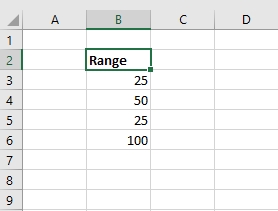
Paso 2: Añadir gráfico de anillos
Ahora, seleccione el rango y vaya a la pestaña Insertar. Vaya a "Gráficos" y haga clic en la opción de gráfico circular.
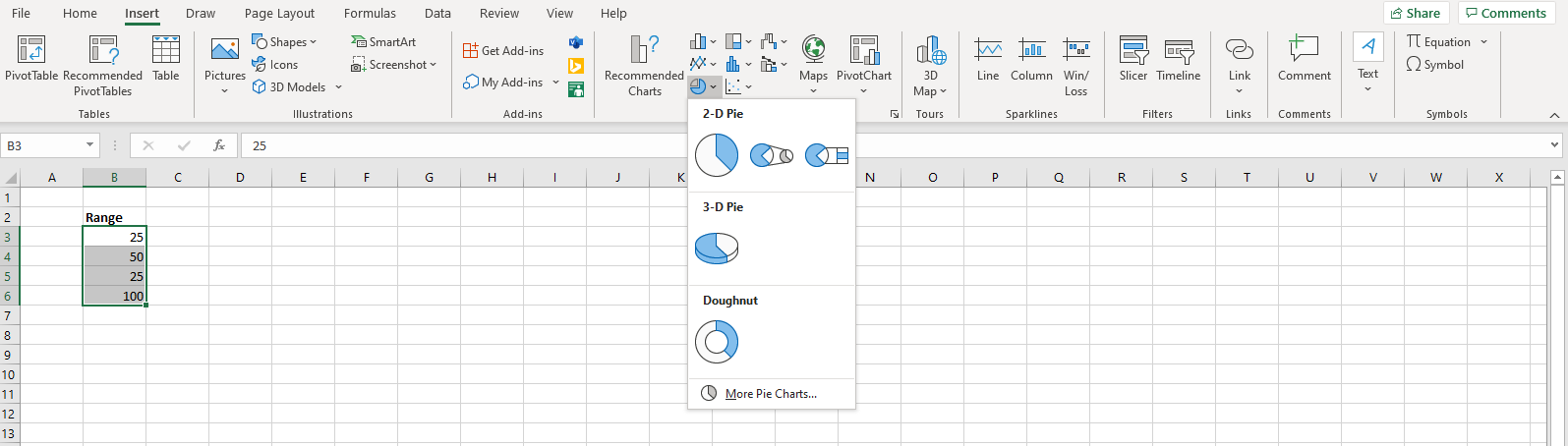
En el menú desplegable, seleccione el gráfico de anillos. Su gráfico aparecerá en la pantalla.
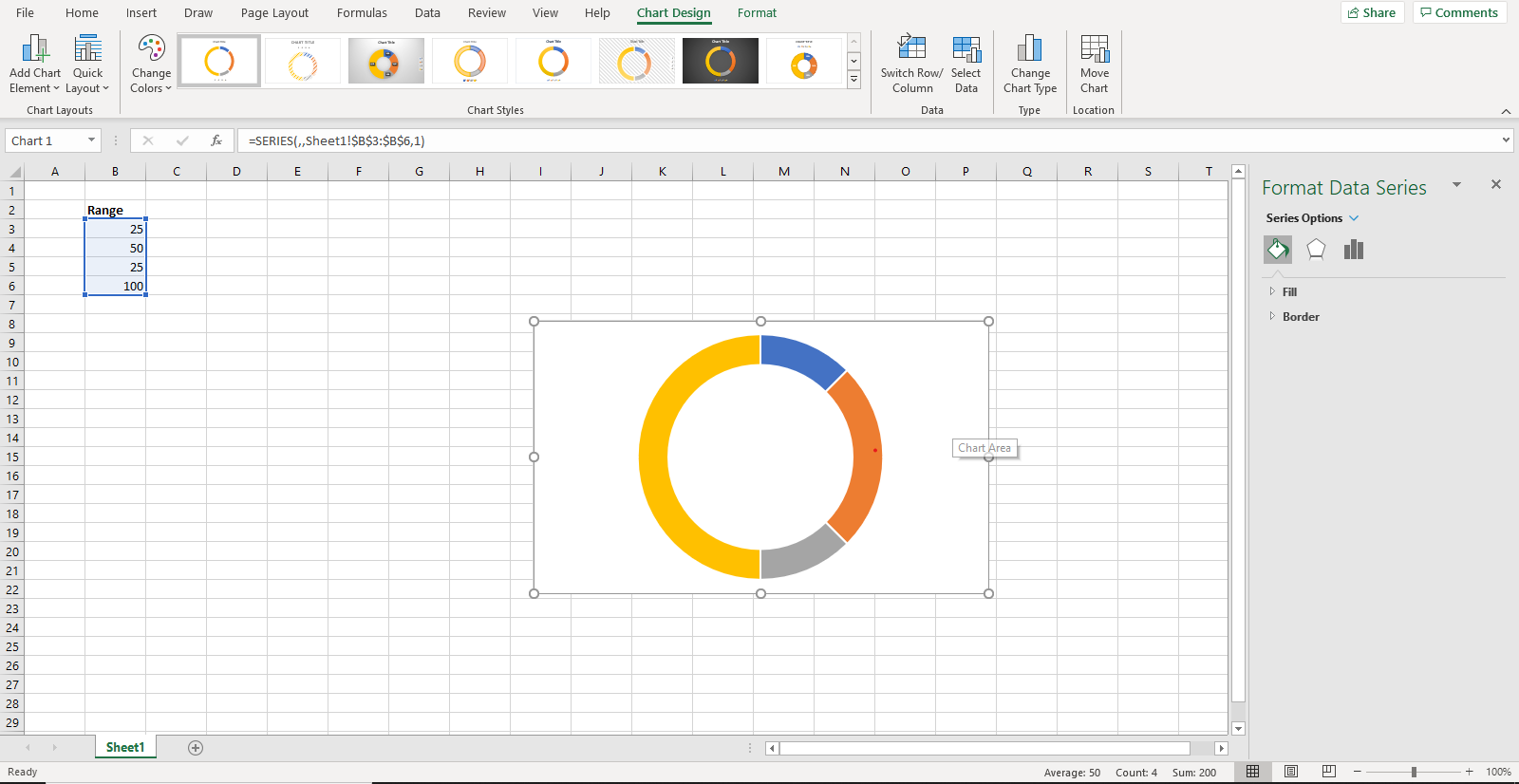
Paso 3: Editar el gráfico de anillos
En primer lugar, cambia los colores de la dona. Para hacerlo, haga clic derecho o haga clic en la opción "Rellenar" en el lado derecho. Cambie los colores de los tres primeros segmentos según sus necesidades. El cuarto segmento se establecerá en "Sin relleno" (esto se debe a que solo necesitamos un semicírculo).
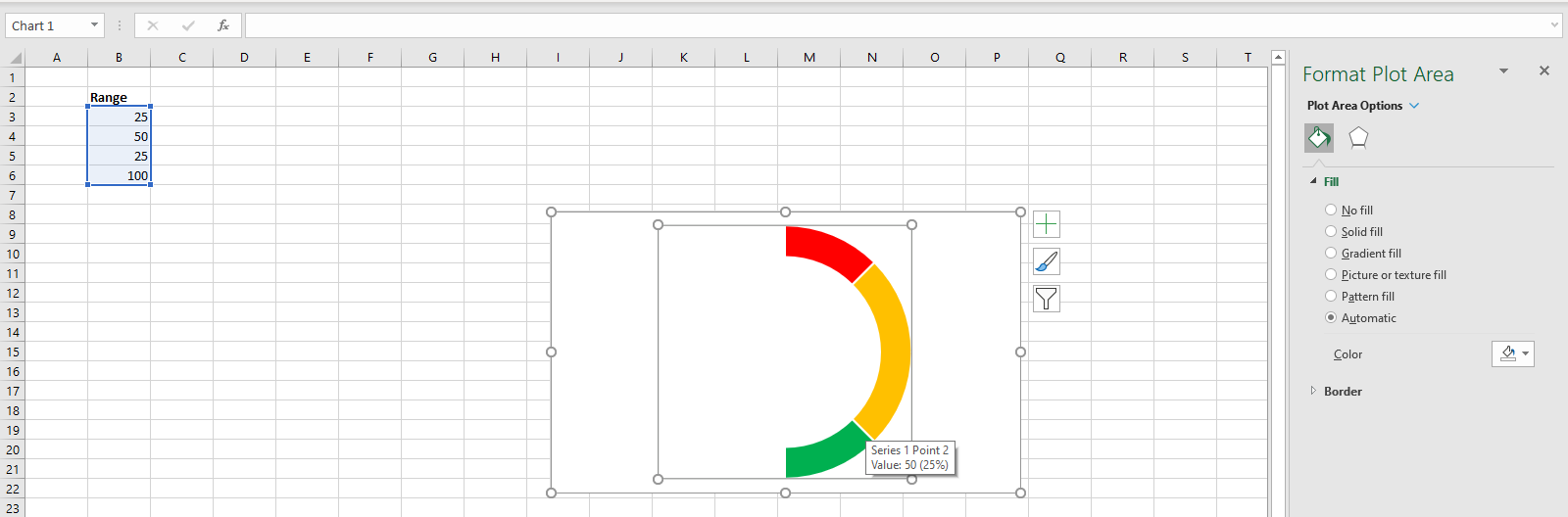
Ahora, haga clic con el botón derecho en el gráfico y seleccione "Formatear serie de datos". Aquí, establezca el "Ángulo del primer corte" en 270 grados.
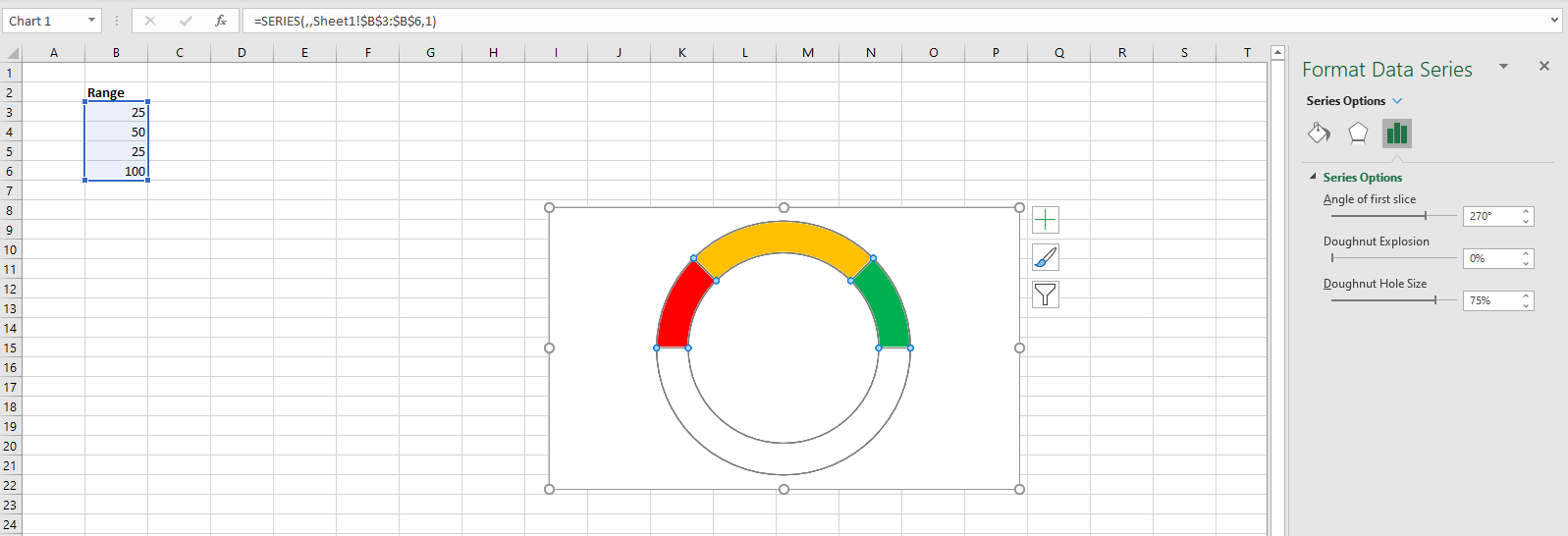
Además, ajuste el "Tamaño del orificio de dona" para hacer un gráfico más grueso.
Paso 4: Agregar gráfico circular
Ahora, agregue valores para el gráfico circular. La primera entrada es el valor de finalización (digamos que se ha completado el 50% del proyecto). La segunda entrada es uno, y la tercera entrada es una fórmula, es decir, 200-(entrada 1)-(entrada 2).
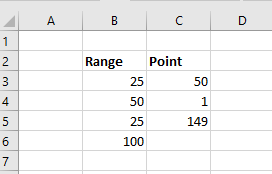
Ahora, haga clic en el gráfico de anillos y presione clic derecho y haga clic en "Seleccionar datos". Aparecerá una ventana emergente.
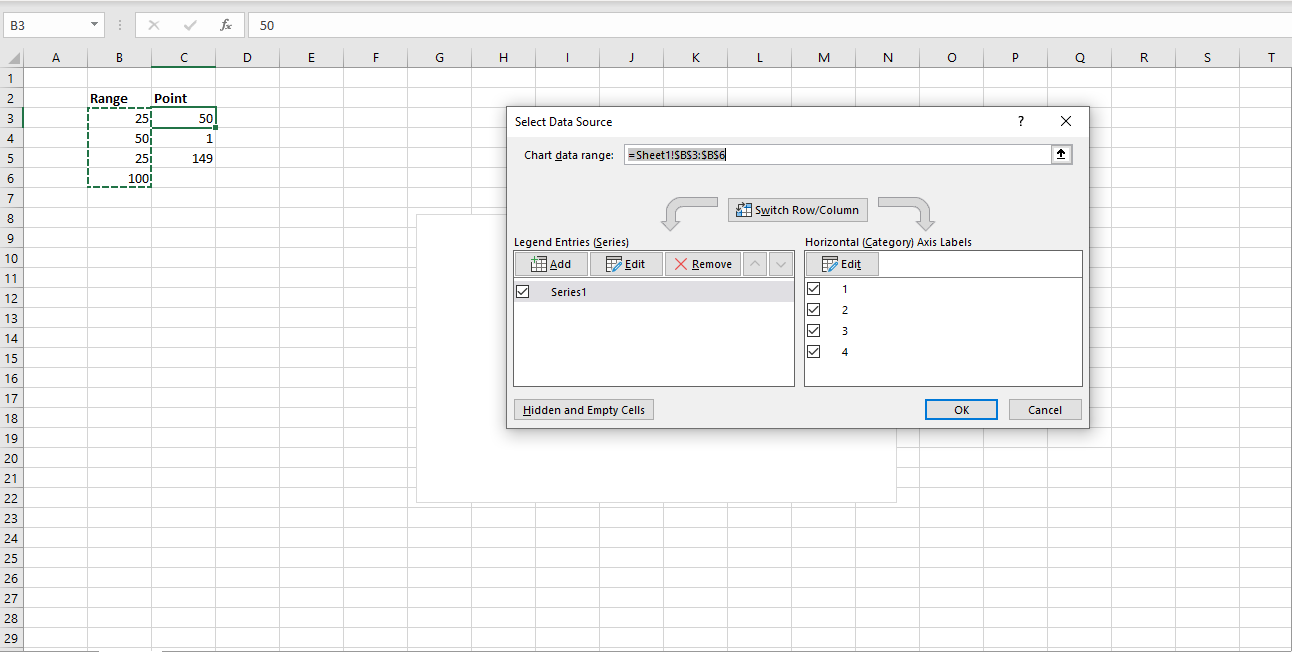
A la izquierda de la ventana emergente, toque "Agregar" y seleccione las nuevas entradas. Haga clic en "Aceptar" y su gráfico se verá así.
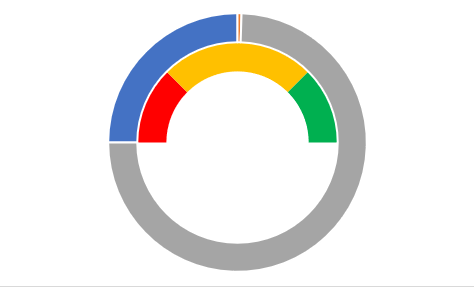
Paso 5: Editar gráfico circular
Ahora, haga clic con el botón derecho en el gráfico externo y haga clic en "Cambiar tipo de gráfico de serie". Aparecerá una ventana emergente.
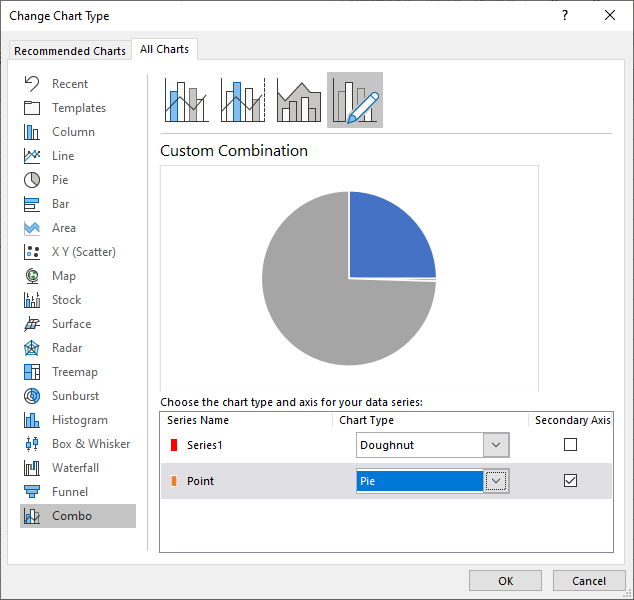
En la parte inferior de la ventana emergente, elija el gráfico circular del menú desplegable frente a "Punto". Además, marque la casilla "Eje secundario". Haga clic en Aceptar."
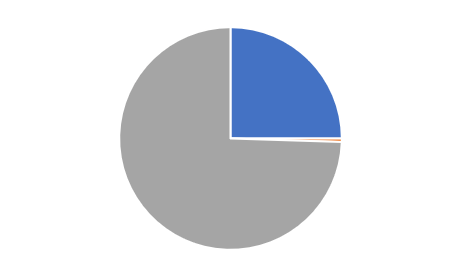
Como solo necesitamos un puntero, solo mantendremos el segundo punto de datos. Por lo tanto, haremos que los otros dos puntos de datos sean transparentes agregando "Sin relleno". Haz que el punto de datos doble sea negro.
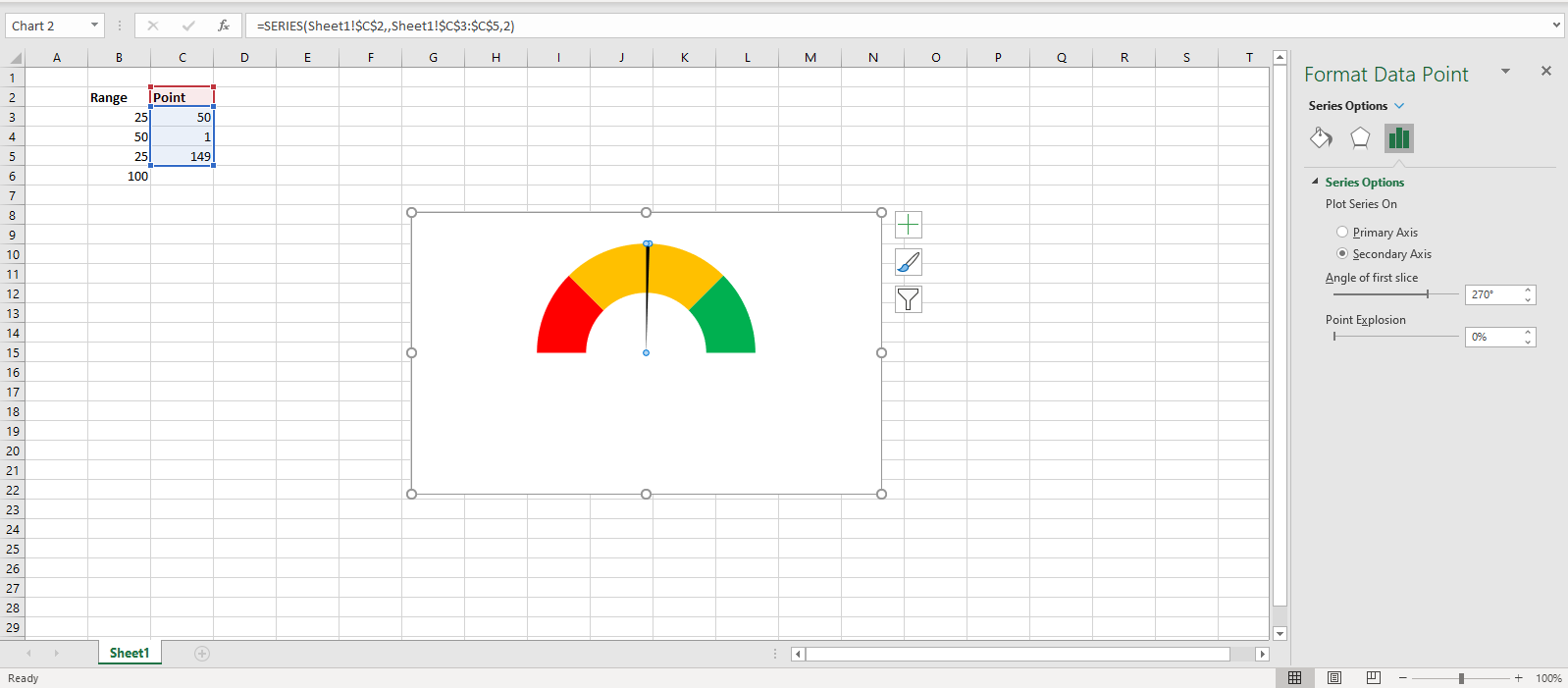
¡Agregue el ángulo de 270 grados y su tabla de indicadores estará lista!
Parte 5: ¿Cómo crear un gráfico de indicadores en EdrawMax?
EdrawMax es uno de los software más útiles para la representación de datos. Tiene plantillas incorporadas que lo ayudan a crear rápidamente la herramienta de visualización deseada. Para crear un gráfico de indicadores, siga estos pasos.
Paso 1: Instalar EdrawMax
Dirigete al Sitio Oficial de EdrawMax y descarga el software.
EdrawMax
Software de diagramas todo en uno
Tienes disponible tanto la versión gratuita como la de pago. Para tareas básicas, la versión gratuita es suficiente.
Paso 2: Inicie la aplicación
Una vez que se haya instalado el software, abra EdrawMax. La interfaz se verá así.
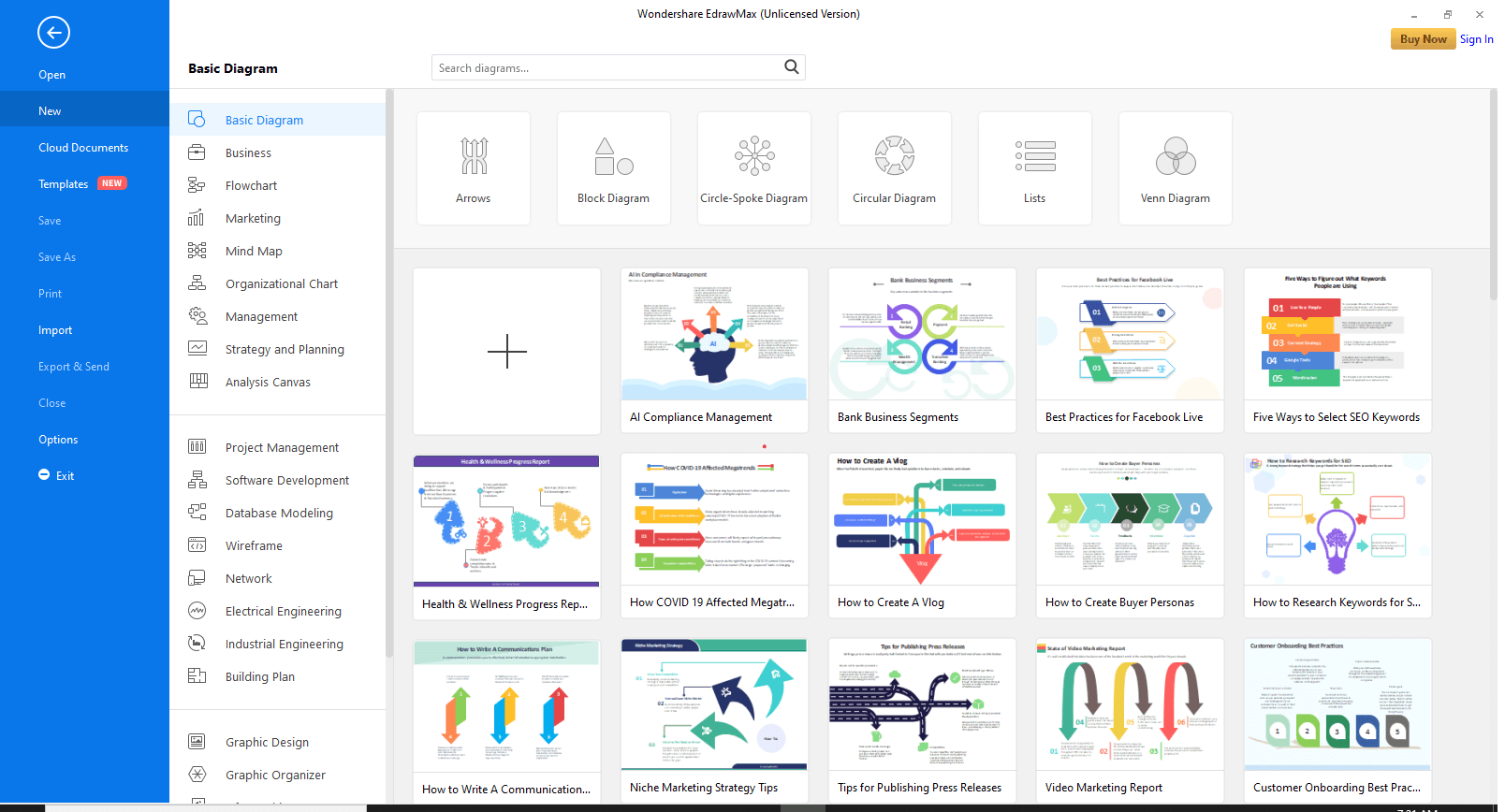
En la esquina superior derecha, hay una opción para iniciar sesión. Esto habilitará el almacenamiento en la nube. Sin embargo, también puedes usar EdrawMax sin iniciar sesión.
Step 3: Open a New Canvas
Haga clic en el signo "+" para abrir un espacio de trabajo vacío.
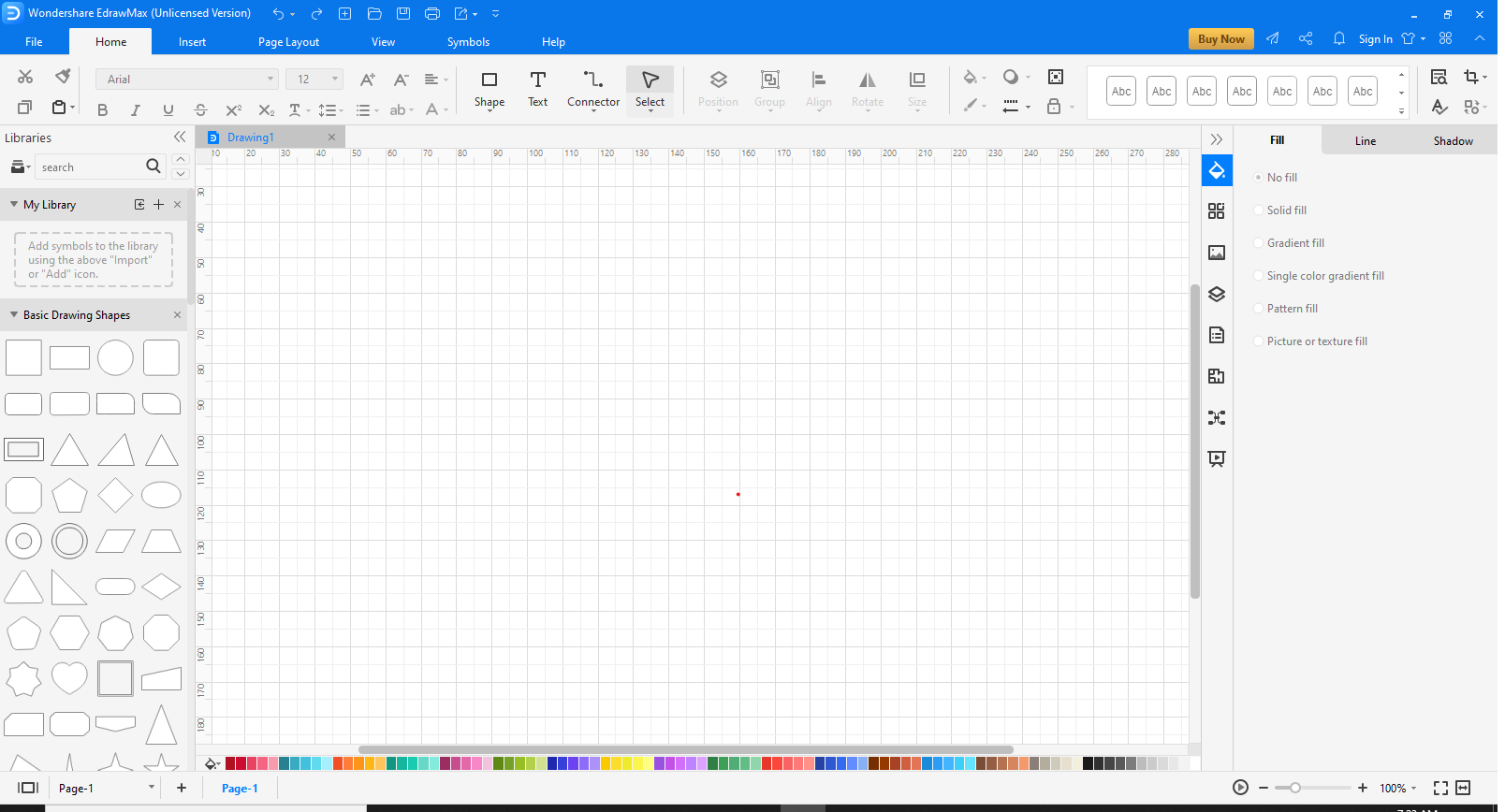
Paso 4: Ir a Insertar
En la parte superior, ve a la pestaña Insertar.

Haga clic en "Gráfico" para ver las plantillas. Aparecerá una ventana emergente.
Paso 5: Elegir la plantilla
Desplácese hacia abajo para encontrar el "Gráfico de indicadores". Selecciónelo y haga clic en "Aceptar".
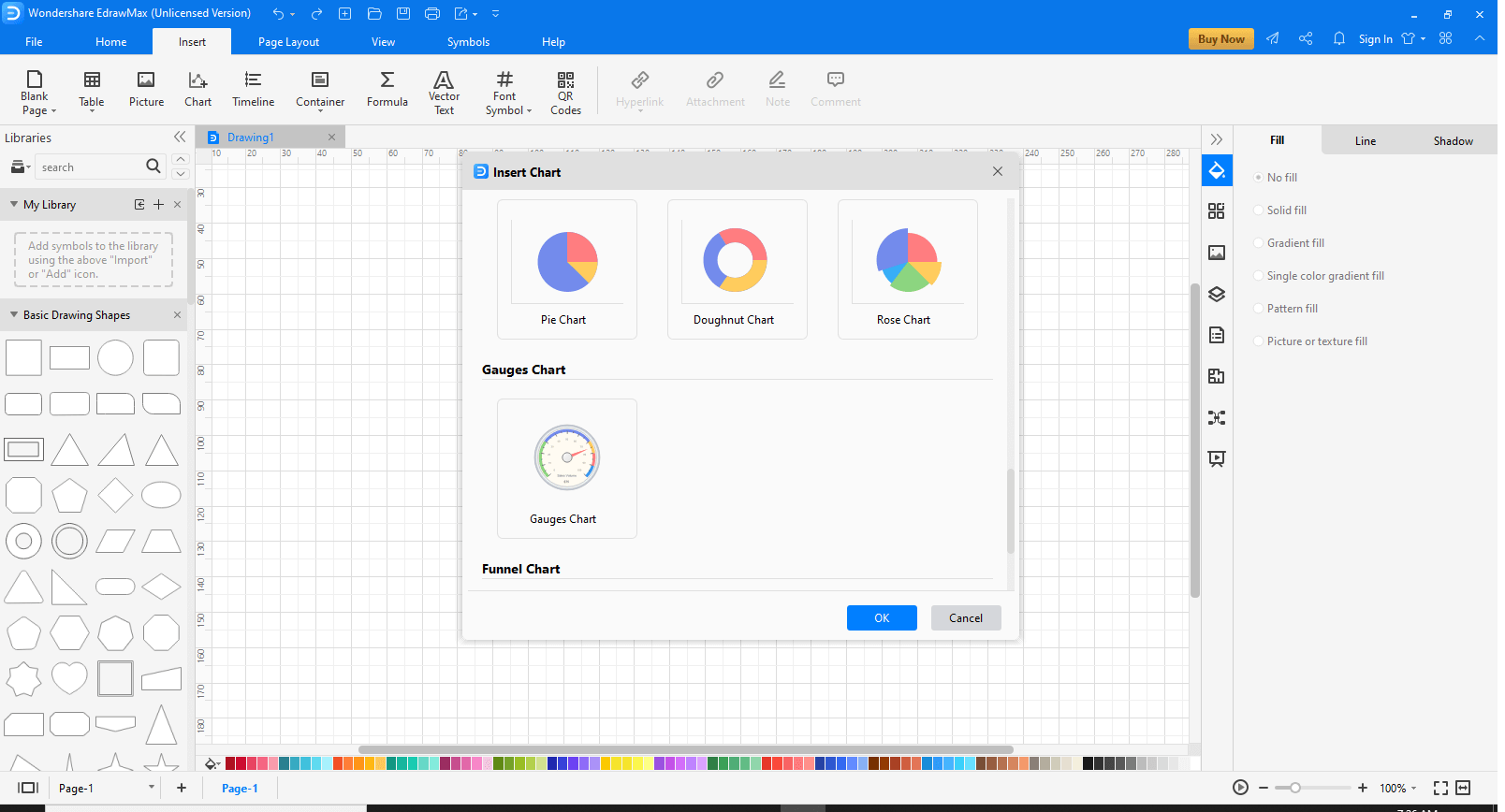
Su chat de calibre aparecerá en el lienzo.
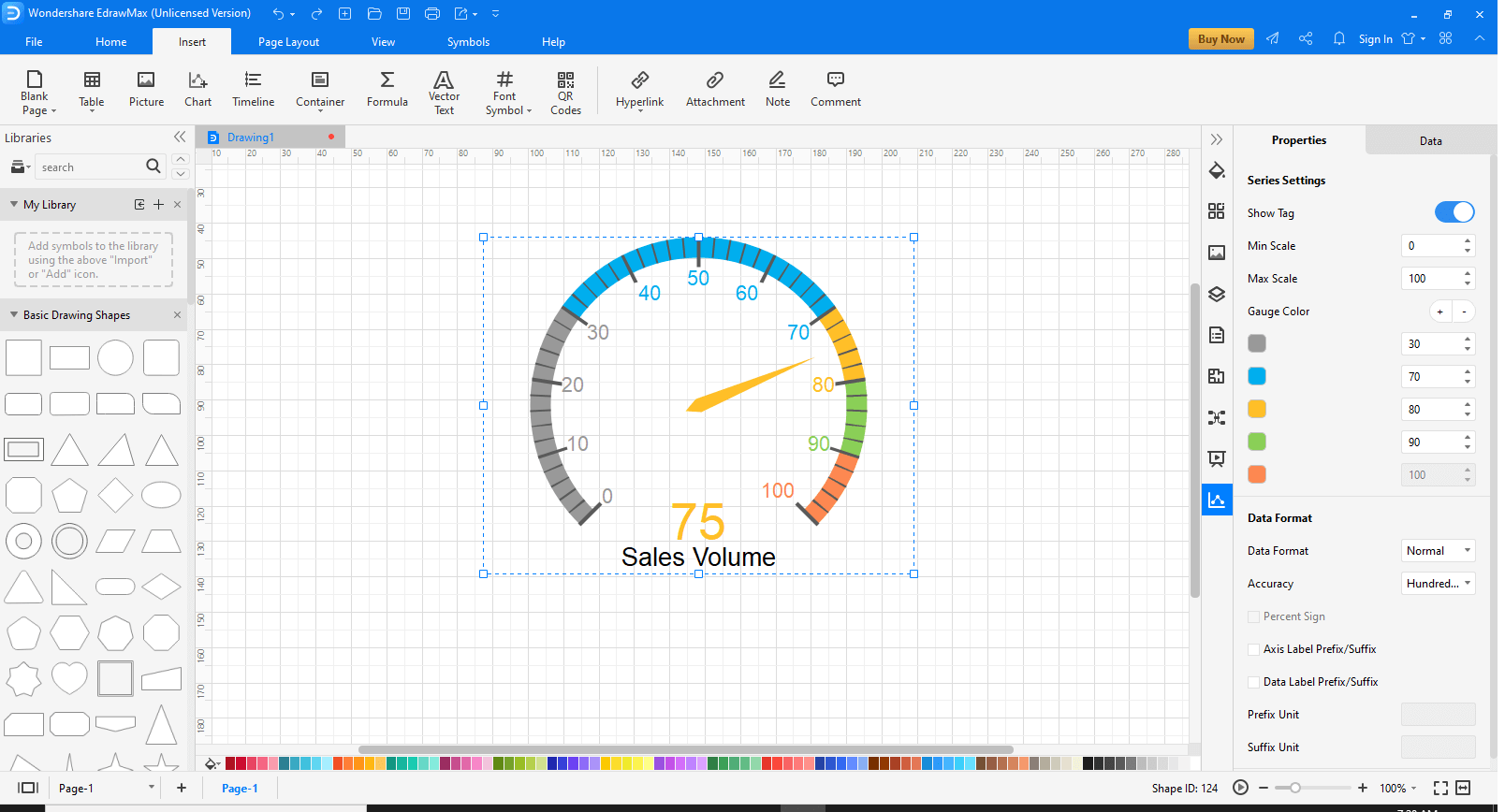
A la derecha de la pantalla, aparecerán las pestañas Propiedades y Datos. Úselos para editar la plantilla de acuerdo con sus requisitos.
Una vez que haya terminado de editar, presione "Ctrl+S" para guardar el archivo en la ubicación deseada.
Parte 6: ¿Cuándo usar?
¿Se pregunta qué usos podría tener un gráfico de calibre para usted? Bueno, ¡no te preguntes más!
Los gráficos de indicadores se usan mejor para medir la cantidad o el tamaño de algo como la lluvia, la temperatura, etc. Por lo tanto, los gráficos de indicadores son mejores para brindar una representación visual de cómo se está desempeñando algo en comparación con un objetivo establecido. Esto significa que a menudo se usan en situaciones en las que sabe cuál se supone que es la norma o el valor correcto.
Por ejemplo, un termómetro en un laboratorio químico le indicará la temperatura de un químico. El químico es consciente de cuál debe ser la temperatura ideal del producto químico y, por lo tanto, el medidor le dirá si la temperatura está en el valor perfecto o es inferior o superior.
Otras situaciones en las que los gráficos de indicadores son útiles son las siguientes:
Estos son algunos ejemplos de dónde y cuándo se pueden usar los gráficos de indicadores. También puede ajustar y personalizar los gráficos de indicadores según sus requisitos y utilizarlos de la forma que desee..
Parte 7: Ejemplos de gráficos de indicadores
Ejemplo 1
Este es un ejemplo de un gráfico de marcación que muestra el índice de masa corporal (IMC). El número de IMC determina si una persona está sana, tiene un poco de sobrepeso o tiene sobrepeso..
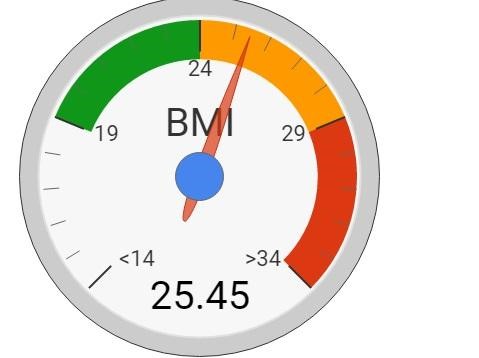
El cuadro de marcado anterior indica el número de IMC con el puntero. Los colores muestran la categoría en la que se encuentra la persona (verde para saludable, naranja para un poco de sobrepeso y rojo para sobrepeso).
Ejemplo 2
Este es un medidor de calificación utilizado para evaluar la satisfacción de los clientes en Walmart. El gráfico se divide en tres segmentos según los rangos.
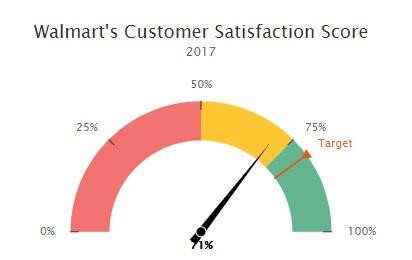
Walmart estableció un objetivo del 80% y la aguja muestra cuánta satisfacción del cliente se logró en 2017.
El gráfico de calibre que cumple con los requisitos del usuario debe ser el siguiente:
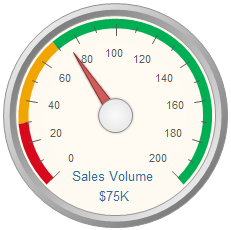
También se pueden representar varios indicadores en una sola superficie de gráfico. Por lo tanto, puede elegir más de un indicador para mostrar visualmente su fecha desde diferentes aspectos.
- Ver los símbolos del gráfico de indicadores
- Ejemplos de gráficos de indicadores
- Ejemplos de gráficos de indicadores
Parte 8: Conclusion
Los gráficos de indicadores son una herramienta esencial de visualización y análisis de datos. Es fácil de usar, crear y trabajar con él. Los diferentes tipos le permiten utilizarlo para otros fines. Puede hacerlos con cualquier software que tenga a mano, ya sea Excel o EdrawMax.
Por lo tanto, siga adelante y resuelva su gráfico de calibre!

